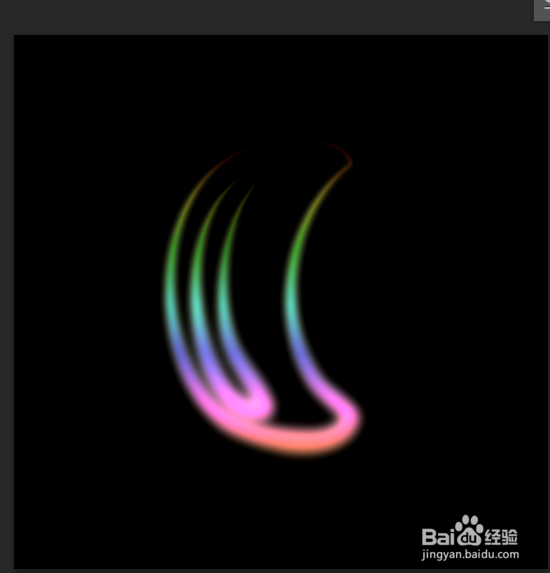1、在ps软件中,新建一个800*800的文档,背景色填充为黑色,然后在自定义工具选择咧矸苒禺月亮形状,画一个月亮出来,如图所示
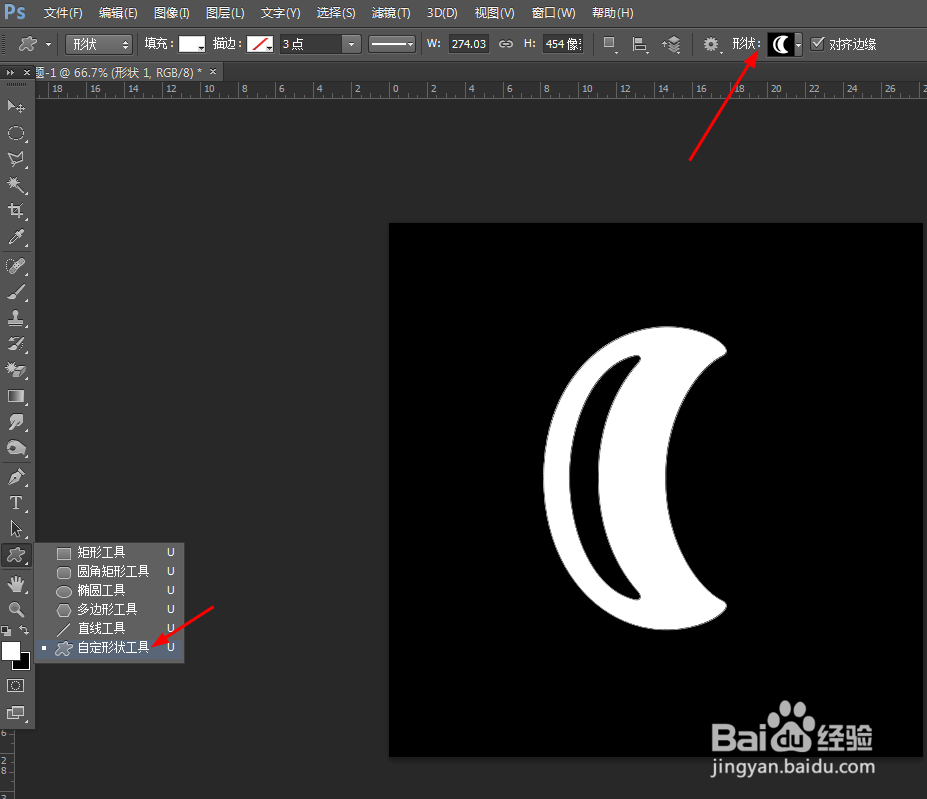
2、按ctrl点击月亮形状的图层生成选区,再按delete删除键,如图所示
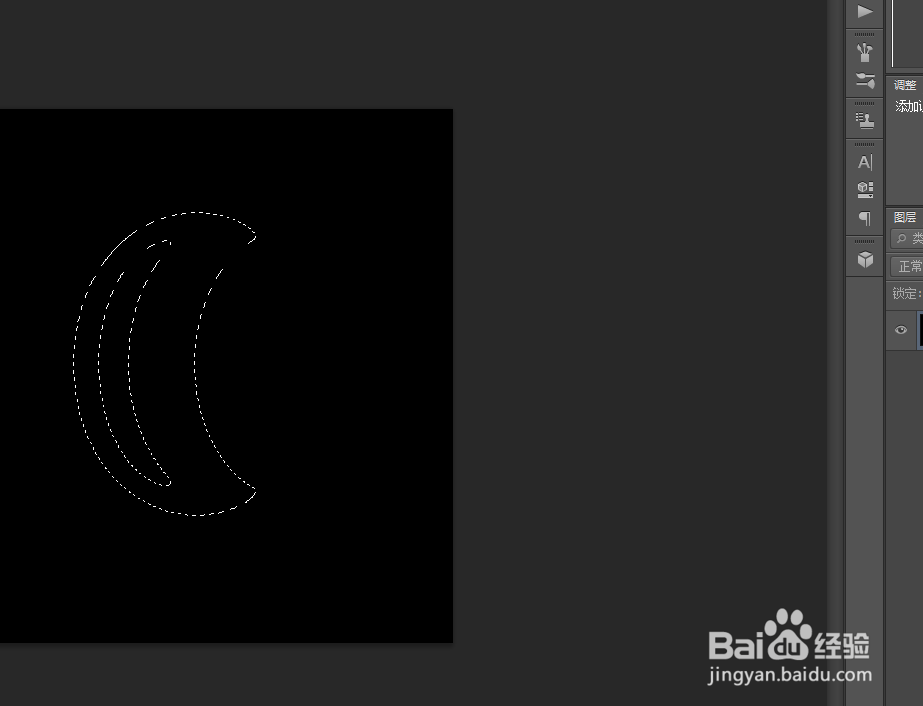
3、接着新建一个图层,切换到路径,点击从选区生成工作路径,如图所示
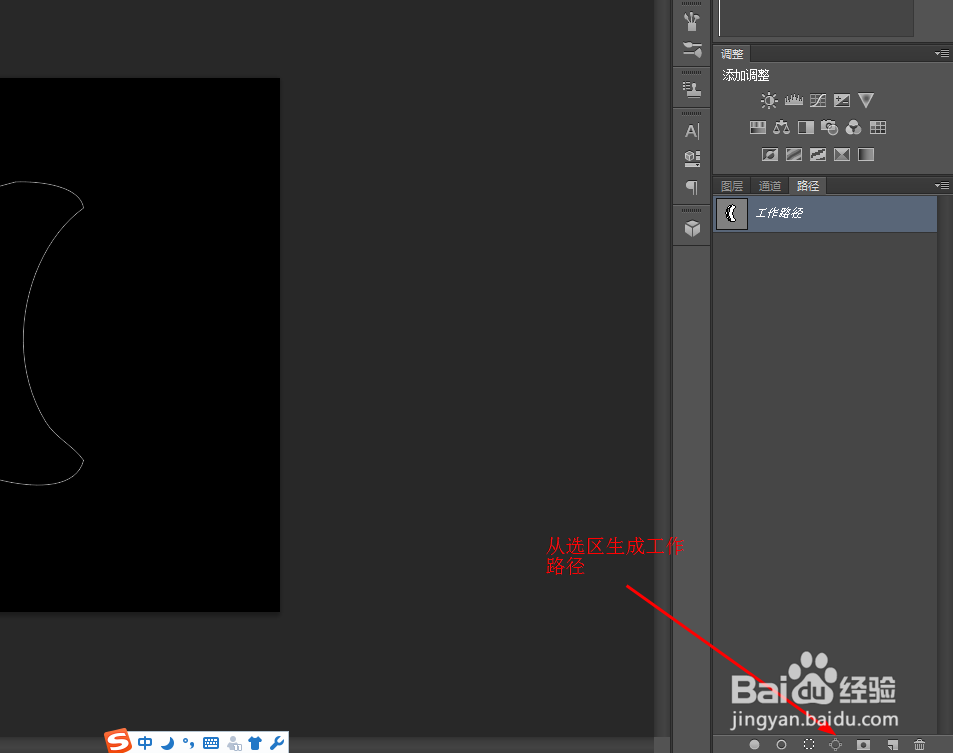
4、接着选择画笔工具,按F5,调整一下画笔,如图所示
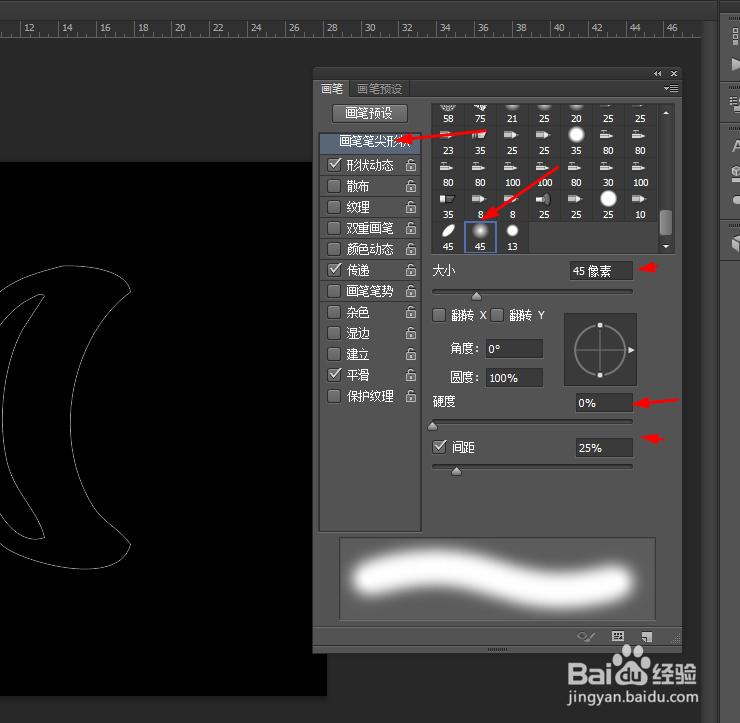
5、再点击用画笔描边路径,如图所示
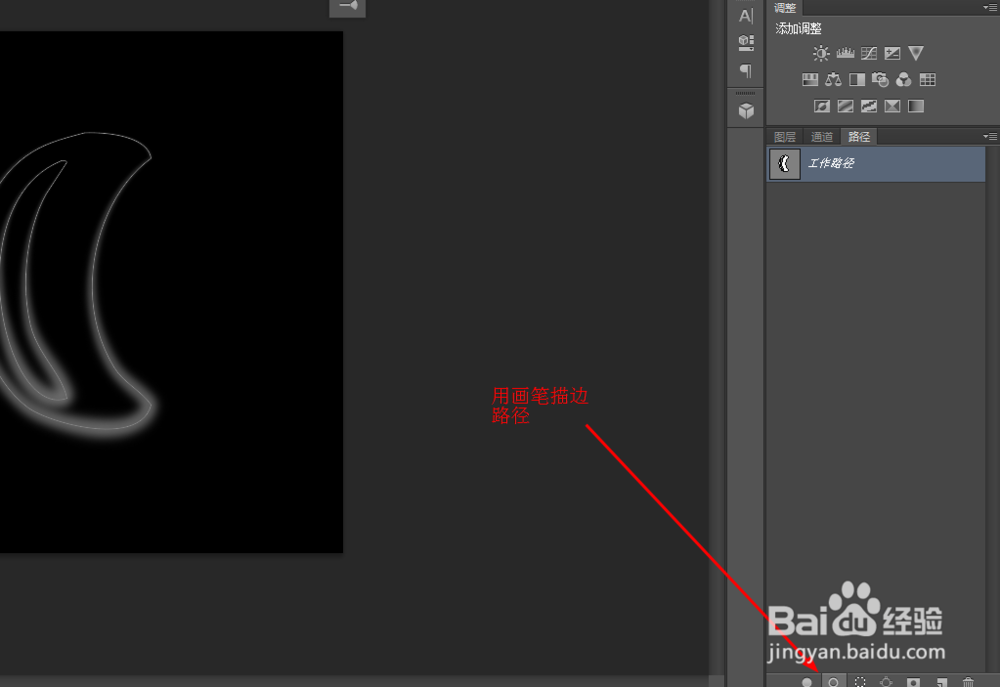
6、切换到图层,双击图层1添加图层样式,调整一下外发光,渐变叠加,如图所示
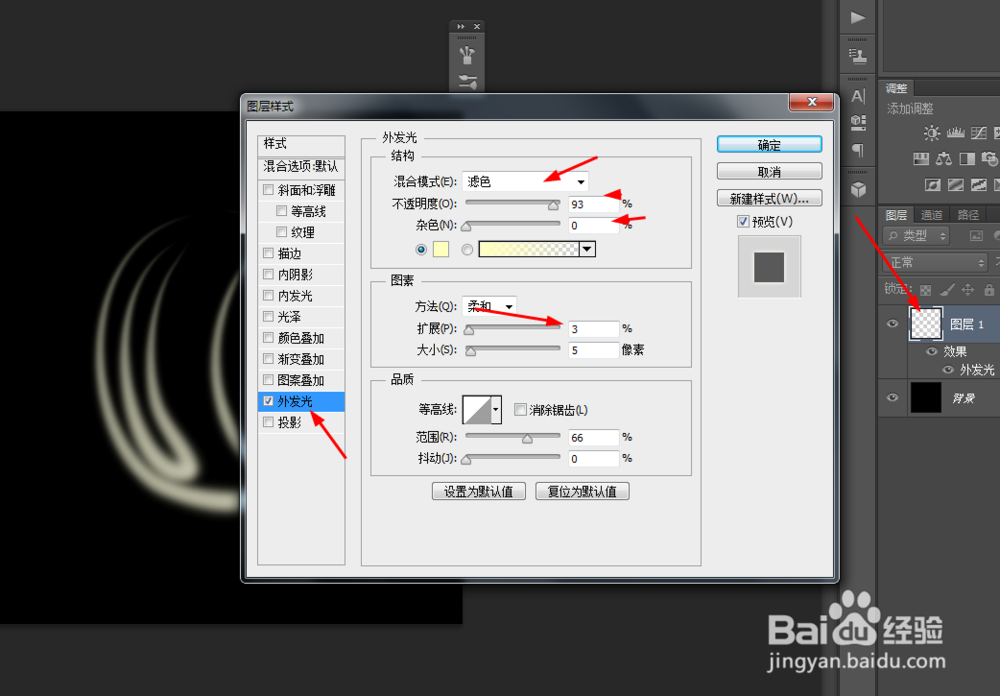
7、最后创建色阶调整图层,如图所示
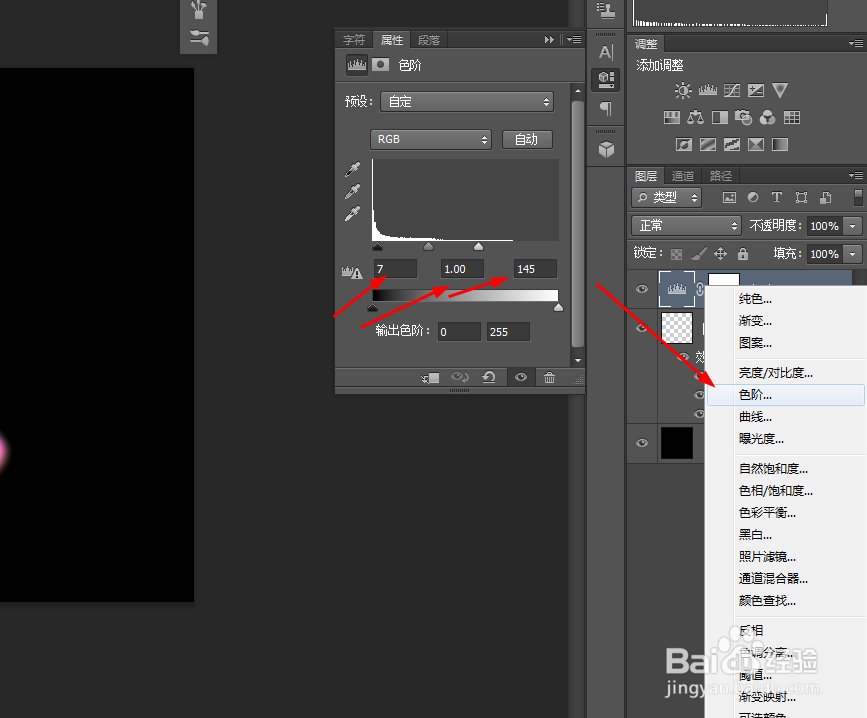
8、效果如下图所示
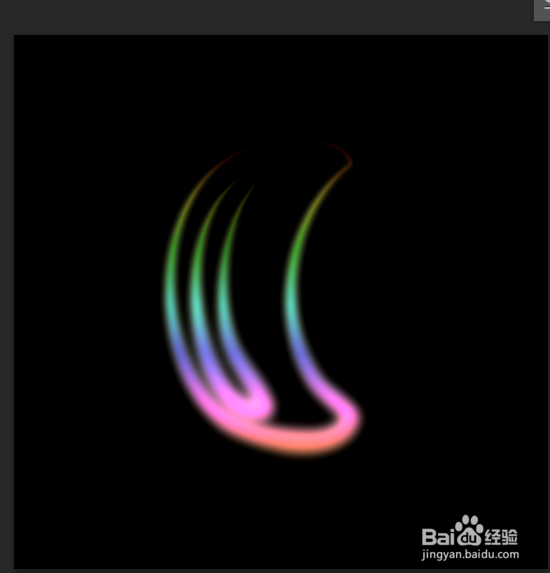
时间:2024-10-13 02:16:32
1、在ps软件中,新建一个800*800的文档,背景色填充为黑色,然后在自定义工具选择咧矸苒禺月亮形状,画一个月亮出来,如图所示
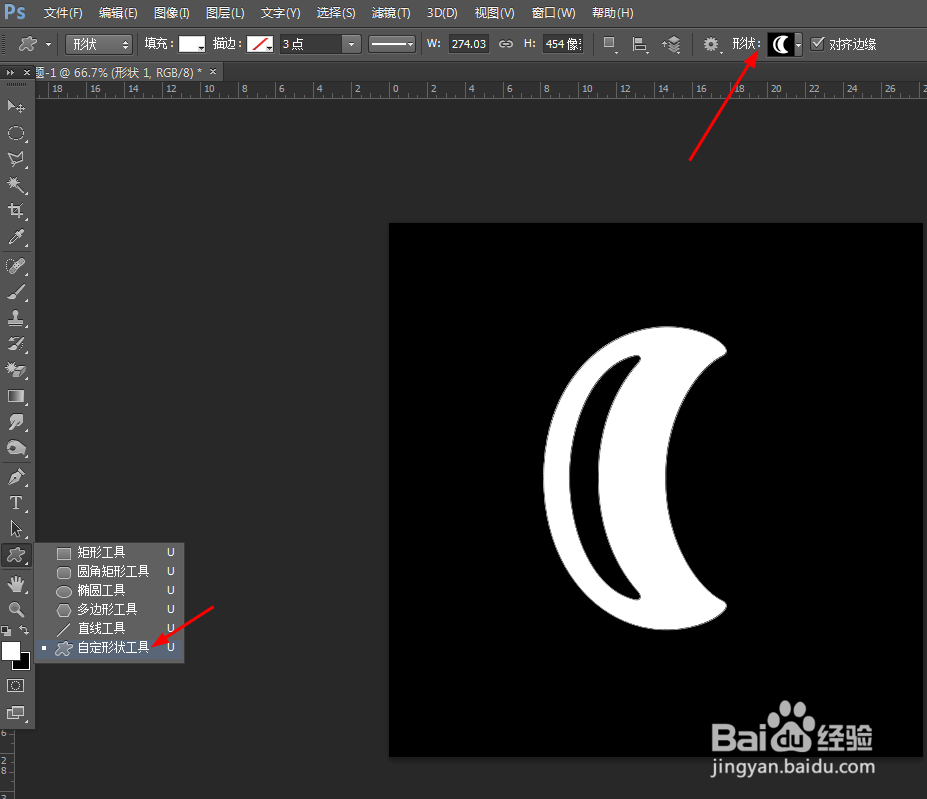
2、按ctrl点击月亮形状的图层生成选区,再按delete删除键,如图所示
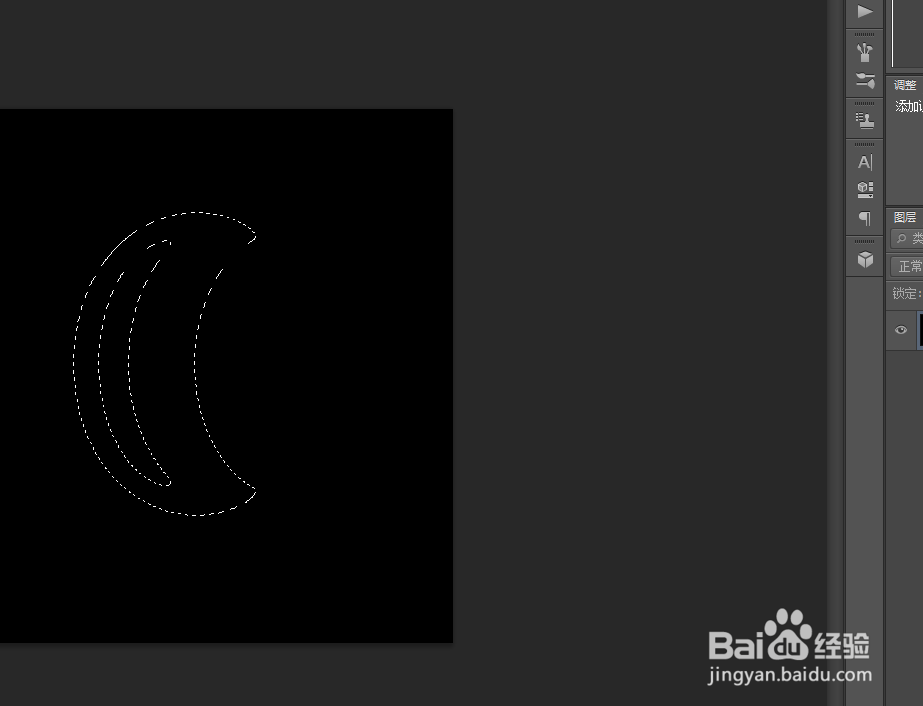
3、接着新建一个图层,切换到路径,点击从选区生成工作路径,如图所示
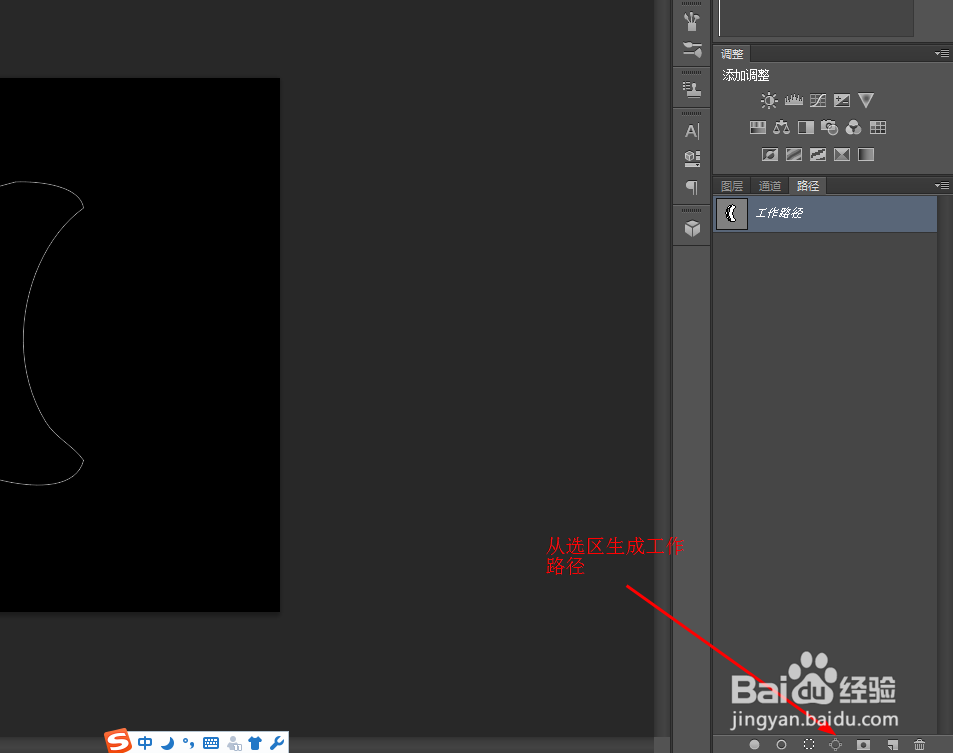
4、接着选择画笔工具,按F5,调整一下画笔,如图所示
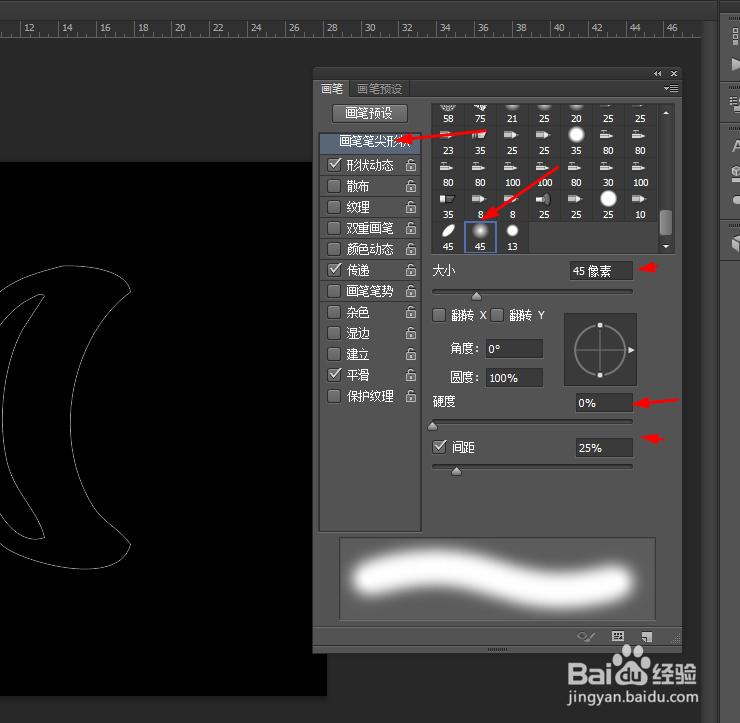
5、再点击用画笔描边路径,如图所示
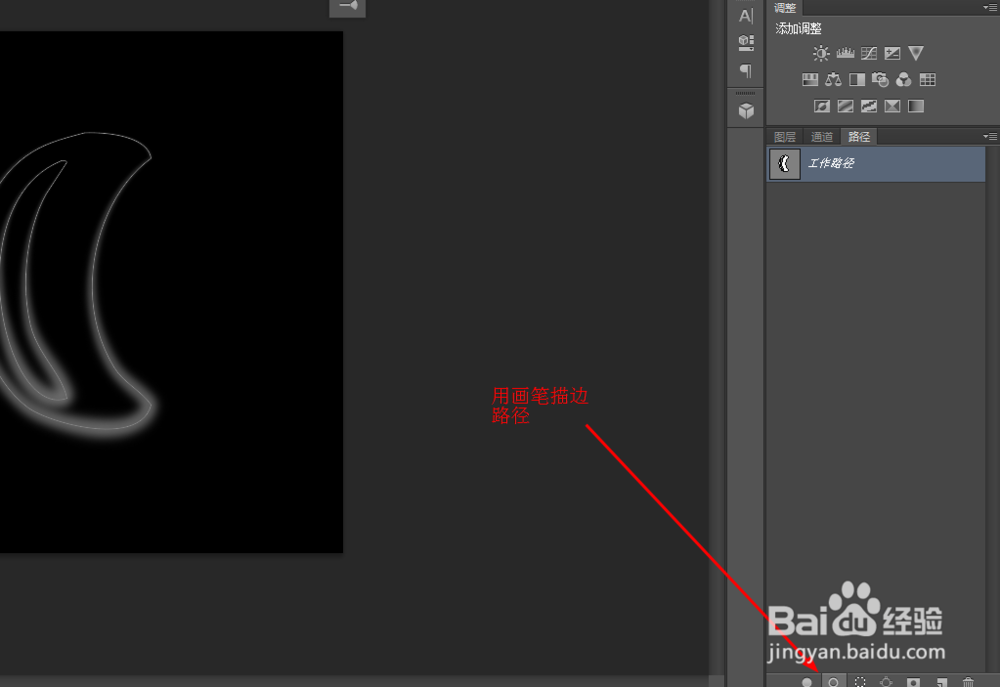
6、切换到图层,双击图层1添加图层样式,调整一下外发光,渐变叠加,如图所示
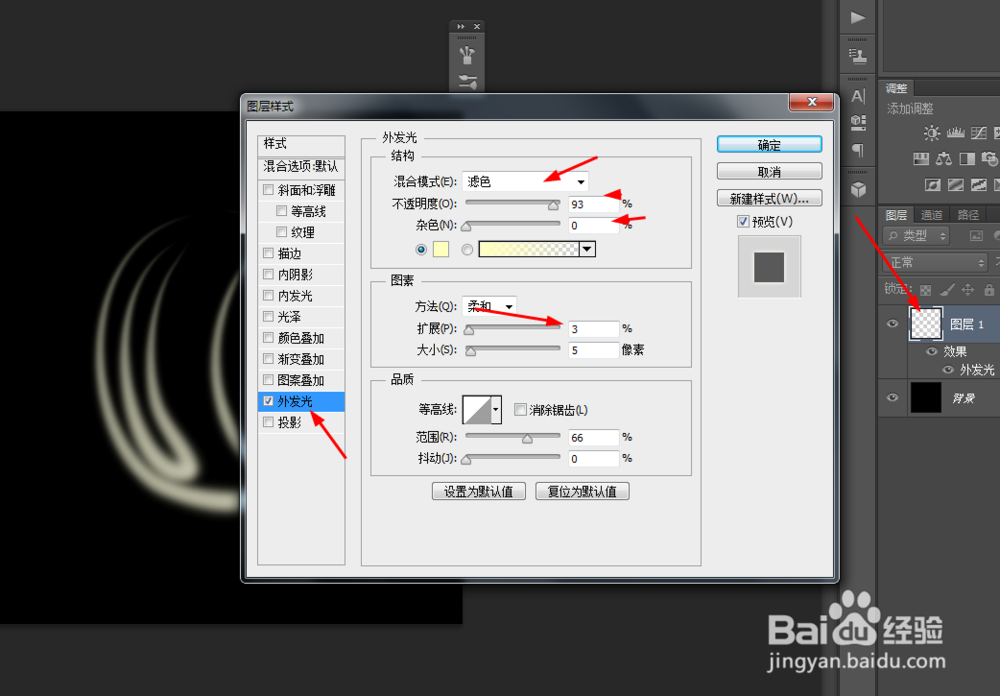
7、最后创建色阶调整图层,如图所示
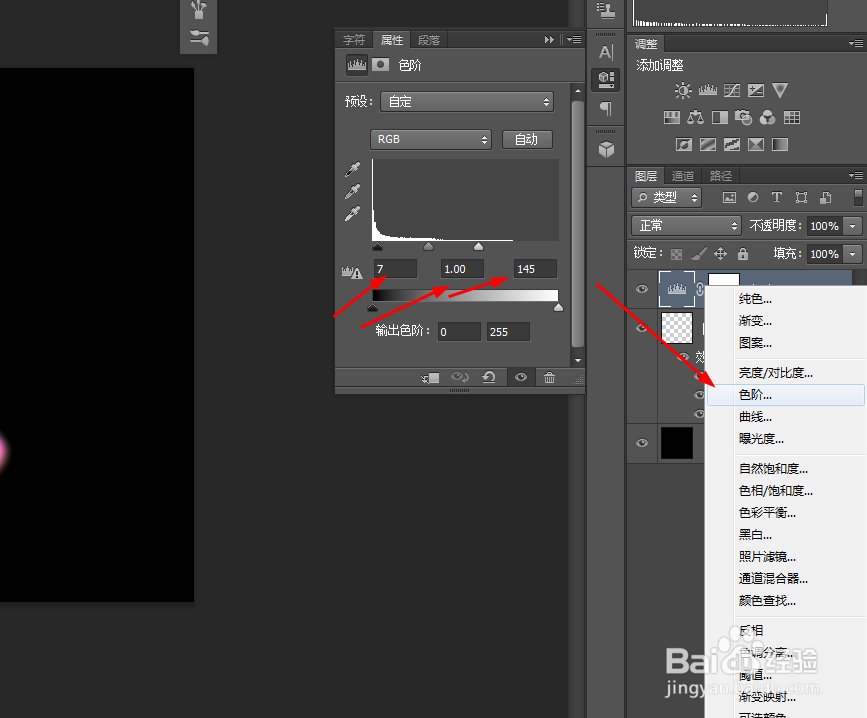
8、效果如下图所示